Krok pierwszy – konfiguracja
Aby w programie pojawiły się opcje związane z obsługą opakowań w systemie kaucyjnym, należy w ustawieniach konfiguracji, w menu Start/ Konfiguracja/ Firma/ Magazyn/ Kaucje zaznaczyć parametr Obsługa opakowań kaucjonowanych.
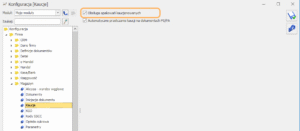
Krok drugi – utworzenie kart opakowań w systemie kaucyjnym
W celu utworzenia nowej kartoteki opakowania, należy przejść do menu Ogólne/Cennik.
Następnie przy pomocy przycisku zielonego plusa znajdującego się w prawym dolnym rogu okna ![]() należy dodać nową kartę cennikową.
należy dodać nową kartę cennikową.
Dla opakowań w systemie kaucyjnym należy zaznaczyć parametr Opakowanie/Kaucja oraz System Kaucyjny, a następnie zdefiniować rodzaj kaucji.
Do wyboru dostępne są trzy rodzaje kaucji:
- Butelka plastik
- Puszka metal
- Butelka szkło
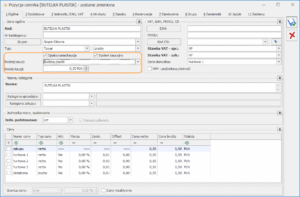
Po wyborze rodzaju kaucji program automatycznie uzupełni pole Kwota kaucji, uwzględniając aktualne przepisy:
- Butelka plastik – 0,50 zł
- Puszka metal – 0,50 zł
- Butelka szkło – 1 zł
Dla opakowań w systemie kaucyjnym tabela Ceny nie jest dostępna do edycji. Wartości w tabeli uzupełniane będą automatycznie zgodnie z ceną ustawioną w polu Kwota kaucji i wyrażone w walucie PLN.
Krok trzeci – utworzenie schematów opakowań w systemie kaucyjnym
Po utworzeniu kart opakowań należy zdefiniować schematy opakowań, które będą je zawierały.
W tym celu należy przejść do menu Ogólne/Inne/Schematy opakowań.
Przy pomocy przycisku zielonego plusa ![]() , należy utworzyć formularz nowego schematu opakowania. Na formularzu nowego schematu, należy wskazać odpowiednie opakowanie objęte systemem kaucyjnym.
, należy utworzyć formularz nowego schematu opakowania. Na formularzu nowego schematu, należy wskazać odpowiednie opakowanie objęte systemem kaucyjnym.
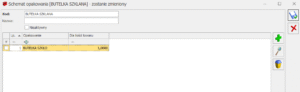
Krok czwarty – utworzenie karty produktu w opakowaniu objętym systemem kaucyjnym
W celu utworzenia nowej kartoteki towarowej, należy przejść do menu Ogólne/Cennik.
Następnie przy pomocy przycisku zielonego plusa znajdującego się w prawym dolnym rogu okna ![]() należy dodać nową kartę cennikową.
należy dodać nową kartę cennikową.
Aby powiązać produkt z opakowaniem objętym systemem kaucyjnym, należy na jego karcie w sekcji Jednostka miary, opakowania w polu Schemat opak.: przypisać wcześniej zdefiniowany schemat zawierający właściwe opakowanie.
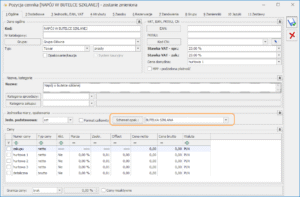
Krok piąty – zakup towarów objętych systemem kaucyjnym
W celu zarejestrowania w programie zakupu produktów w opakowaniach objętych systemem kaucyjnym należy wystawić fakturę zakupu. Po dodaniu produktu na fakturę, na formularzu dokumentu, na zakładce [Kaucje] pojawią się informacje o przypisanych opakowaniach i naliczonych płatnościach.
Kaucje na dokumentach handlowych są zawsze wyliczane w cenach brutto, niezależnie od algorytmu ustawionego dla dokumentu.
Po zatwierdzeniu faktury wygenerowane zostaną dwie odrębne płatności:
- jedna na wartość napojów
- druga na wartość kaucji
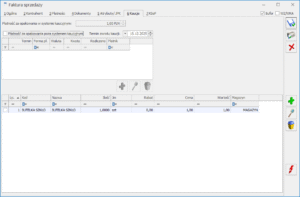
Dokument PKA
Zatwierdzenie dokumentu z zaznaczonym parametrem PZ/PKA powoduje automatyczne utworzenie dwóch dokumentów:
- dokumentu przyjęcia zewnętrznego
- dokumentu przyjęcia kaucji, na którym umieszczone są opakowania kaucjonowane.
Jeśli na fakturze zakupu znajdował się produkt w opakowaniu objętym systemem kaucyjnym wówczas dokument PKA utworzony zostanie z zaznaczonym parametrem System kaucyjny znajdującym się w prawym górnym rogu.
W przypadku, gdy na fakturze zostały naliczone kaucje zarówno dla towarów w opakowaniach objętych systemem kaucyjnym, jak i nieobjętych tym systemem, program utworzy dwa odrębne dokumenty PKA:
- jeden dla opakowań z systemem kaucyjnym,
- drugi dla pozostałych opakowań (bez zaznaczonego parametru System kaucyjny).
Tak wygenerowane dokumenty PKA są zapisywane w systemie na trwałe.
Wygenerowanie dokumentu PKA do faktury zakupu powoduje ukrycie na fakturze zakładki [Kaucje].
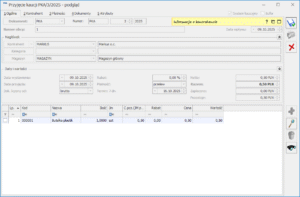
Puste opakowania kaucjonowane przyjmowane od Klientów zalecamy rejestrować z wykorzystaniem dokumentów PKA z zaznaczonym parametrem System kaucyjny.
Krok szósty – sprzedaż towarów objętych systemem kaucyjnym
W celu zarejestrowania w programie sprzedaży napojów objętych systemem kaucyjnym oraz naliczenia kaucji za opakowania należy wystawić paragon lub fakturę sprzedaży. Po dodaniu produktu na dokument, na zakładce [Kaucje] pojawią się informacje o przypisanych opakowaniach i naliczonych płatnościach.
Kaucje na dokumentach handlowych są zawsze wyliczane w cenach brutto, niezależnie od algorytmu ustawionego dla dokumentu.
Po zatwierdzeniu dokumentu powstaną dwie płatności:
- jedna na wartość napojów,
- druga na wartość kaucji.
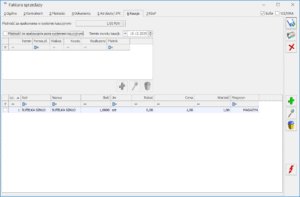
Na wydruku faktury sprzedaży Faktura VAT (sPrint) umieszony jest wykaz opakowań w systemie kaucyjnym dla pozycji znajdujących się na fakturze oraz informacja o naliczonych płatnościach.
Dokument WKA
Zatwierdzenie dokumentu z zaznaczonym parametrem WZ/WKA spowoduje automatyczne utworzenie dwóch dokumentów:
- dokumentu wydania zewnętrznego
- dokumentu wydania kaucji, na którym umieszczone są opakowania kaucjonowane
Jeśli na fakturze sprzedaży/paragonie znajdował się produkt w opakowaniu objętym systemem kaucyjnym wówczas dokument WKA utworzony zostanie z zaznaczonym parametrem System kaucyjny znajdującym się w prawym górnym rogu.
W przypadku, gdy na fakturze/paragonie zostały naliczone kaucje zarówno dla towarów w opakowaniach objętych systemem kaucyjnym, jak i nieobjętych systemem, program utworzy dwa, odrębne dokumenty WKA:
- jeden dla opakowań z systemem kaucyjnym,
- drugi dla pozostałych opakowań (bez zaznaczonego parametru System kaucyjny).
Tak wygenerowane dokumenty WKA są zapisywane w systemie na trwałe.
Wygenerowanie dokumentu WKA do dokumentu handlowego powoduje ukrycie na dokumencie zakładki [Kaucje]
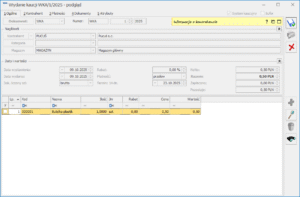
Dokumenty WZ/PZ, a opakowania kaucjonowane
Na dokumentach magazynowych zakładka [Kaucje] nie jest dostępna.
Kaucje za opakowania w systemie kaucyjnym zostaną naliczone automatycznie po przekształceniu dokumentu magazynowego do faktury zakupu/sprzedaży lub paragonu. Na przekształconych dokumentach handlowych dostępna będzie zakładka [Kaucje], a po ich zatwierdzeniu powstaną odpowiednio dokumenty WKA/PKA na opakowania w systemie kaucyjnym.





